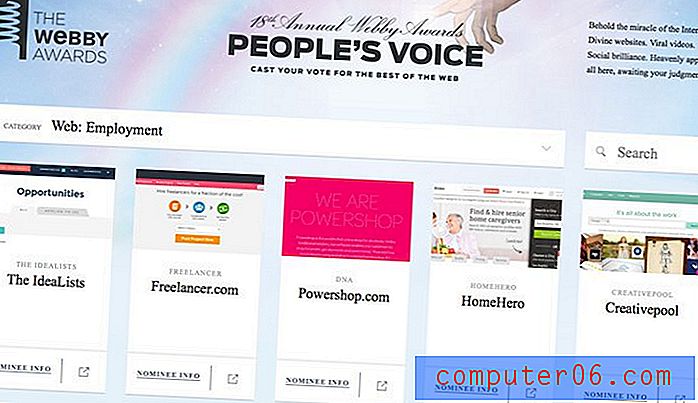Hoe de achtergrondkleur in Word 2013 te veranderen
U kunt het uiterlijk van een Word-document op veel verschillende manieren aanpassen, maar u weet misschien niet dat u de achtergrondkleur in Word 2013 kunt wijzigen. Als u het programma gebruikt om zoiets als een flyer of nieuwsbrief te ontwerpen, dan is de mogelijkheid om over te schakelen van de standaard witte paginakleur kan nuttig zijn.
De optie om de achtergrondkleur van uw Word-document te wijzigen, bevindt zich op het tabblad Ontwerpen van het programma, samen met verschillende andere opties om het uiterlijk van de achtergrond van uw pagina aan te passen.
De paginakleur wijzigen in Word 2013
Deze tutorial gaat de achtergrondkleur van je hele pagina veranderen van wit in welke kleur je ook kiest. Mogelijk moet u ook de kleur van het lettertype wijzigen om deze beter zichtbaar te maken. U kunt uw lettertypekleur wijzigen door op Ctrl + A op uw toetsenbord te drukken om het hele document te selecteren en vervolgens op de knop Letterkleur te klikken in het lint op het tabblad Home .
Merk op dat Word 2013 uw achtergrondkleur niet standaard zal afdrukken, omdat dat een aanzienlijke hoeveelheid printerinkt kan gebruiken. Als u de achtergrondkleur wilt afdrukken, gaat u naar Bestand> Opties> Weergave> en vinkt u de optie aan om Achtergrondkleuren en afbeeldingen af te drukken . Als u een achtergrondkleur gaat afdrukken, wilt u misschien eerst Amazon bezoeken en ervoor zorgen dat u extra inkt voor uw printer heeft, want deze gaat snel.
Stap 1: Open uw document in Word 2013.
Stap 2: klik op het tabblad Ontwerpen bovenaan het venster.

Stap 3: klik op de knop Paginakleur in het gedeelte Pagina-achtergrond aan de rechterkant van het navigatielint.
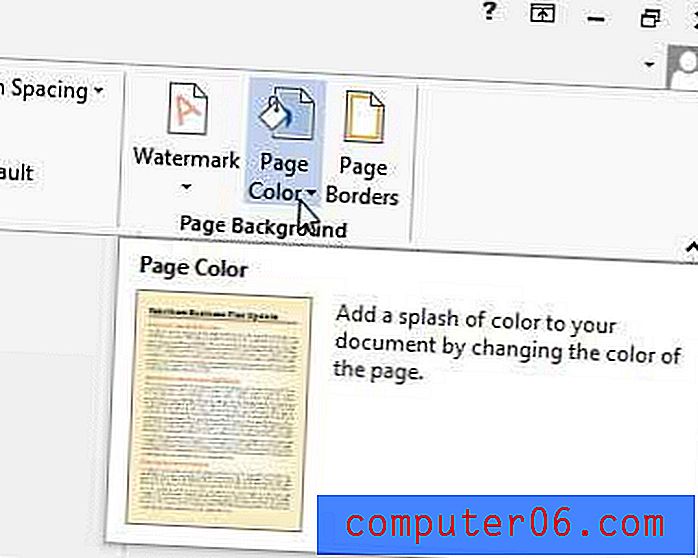
Stap 4: Selecteer de kleur die u voor uw pagina-achtergrond wilt gebruiken.
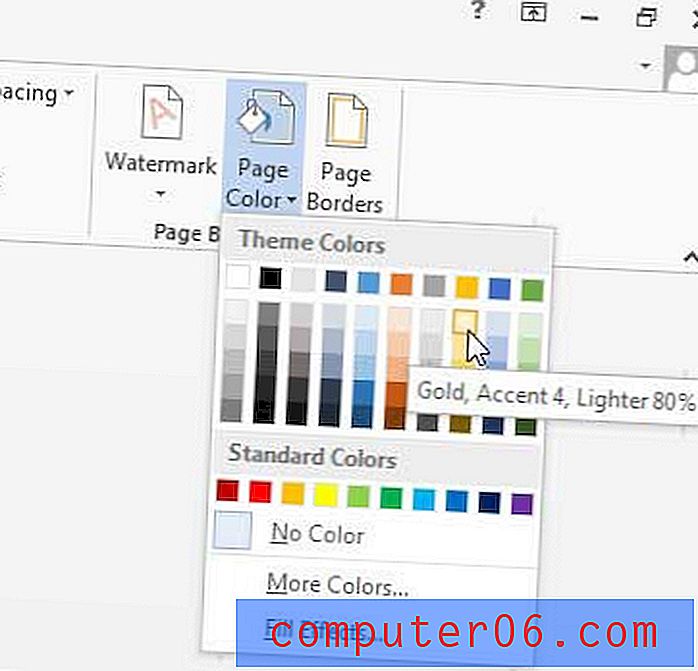
Word zou nu uw document moeten weergeven met de achtergrondkleur die u hebt geselecteerd.
Zou uw document er beter uitzien met een rand? Dit artikel laat zien hoe u een paginarand toevoegt in Word 2013.